무선 인터넷이나 케이블을 통한 유선 랜을 통해 여러 네트워크를 연결하다 보면 네트워크 이름 뒤에 숫자가 1, 2, 3 늘어나는 경우가 있습니다.
네트워크 이름이 네트워크 1, 네트워크 2 이렇게 지저분하게 표시되며 노트북 같이 여러 장소에서 인터넷을 연결해야 하는 경우 네트워크 이름 숫자가 계속 증가할 수 있는데요.
네트워크 이름 숫자가 늘어나는 이유는 네트워크에 연결되는 정보들이 네트워크 이름으로 레지스트리에 저장되며 숫자가 늘어나게 되는 것입니다.
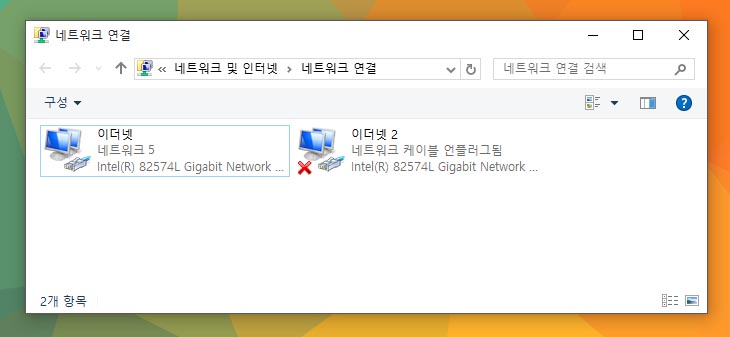
목차
윈도우10 네트워크 이름 초기화 설정

Win + R 단축키를 눌러 실행을 연 다음 regedit을 입력해 레지스트리 편집기를 실행합니다.
컴퓨터\HKEY_LOCAL_MACHINE\SOFTWARE\Microsoft\Windows NT\CurrentVersion\NetworkList\Profiles위 레지스트리 경로로 이동한 다음 Profiles 하위에 있는 키를 삭제하면 됩니다.
만일 특정 네트워크 이름을 삭제하고 싶다면 키를 선택 후, 오른쪽에 표시되는 ProfileName을 참고해서 선택적으로 삭제할 수 있습니다.
윈도우10 네트워크 이름 초기화 레지스트리
일일히 네트워크 프로필을 삭제하기 번거롭다면 아래 레지스트리 내용을 복사해서 메모장에 붙여넣습니다. 그리고 확장자를 reg 파일로 저장한 후 더블 클릭해서 실행해 적용합니다.
마지막으로 재부팅을 하면 불필요한 네트워크 프로필이 말끔하게 제거 됩니다.
Windows Registry Editor Version 5.00 [-HKEY_LOCAL_MACHINESOFTWAREMicrosoftWindows NTCurrentVersionNetworkListProfiles] [-HKEY_LOCAL_MACHINESOFTWAREMicrosoftWindows NTCurrentVersionNetworkListSignaturesUnmanaged] [-HKEY_LOCAL_MACHINESOFTWAREMicrosoftWindowsCurrentVersionNcdAutoSetupNetworkSetting] [-HKEY_LOCAL_MACHINESYSTEMCurrentControlSetServicesDnscacheParametersProbe]
윈도우10 네트워크 이름 초기화 결과

컴퓨터를 재부팅한 후 네트워크가 새로 인식되며 네트워크 이름이 숫자가 없는 이름으로 지정된 것을 확인할 수 있습니다.
윈도우8.1도 같은 레지스트리 구조를 가지므로 같은 방법으로 삭제가 가능합니다.




8개 댓글. Leave new
감사합니다ㅏㅏㅏㅏ
:D
틈틈이 와서 배우고있는 중입니다.
위 본문에서 레지스트리 파일이 내려받아지지 않네요.
검색해서 찾았는데… 동일한 내용이겠지요?
링크 수정했습니다. 사이트 주소를 옮기면서 링크가 깨졌었나봅니다.
멜워어가 있다고 나옵니다?!
window defender 가 해당 멜워어 삭제후 재부팅까지 해서 치료가 되네요
ㄷㄷㄷ
레지스트리 삭제 명령으로 네트워크 장치 구성 일부를 초기화 하는 것이라 멀웨어로 인식하네요. 파일 대신 레지스트리 파일 내용을 첨부합니다.
레지스트리가 작성된 에디터 우측 상단의 ‘새창에서 보기’ 아이콘을 클릭한 다음 복사해서 reg 파일로 저장후 실행하면 되겠습니다.
윈도우7에서 동일한 증상으로 애를 먹고 있습니다.
ncdautosetup 항목은 8부터 추가된 새로운 서비스인거 같은데 나머지만 적용하면 7에서 잘 될까요?
질문하신 부분에 대해 포스트를 작성했습니다.
https://extrememanual.net/9084